1、DNS域名空间树型结构 :
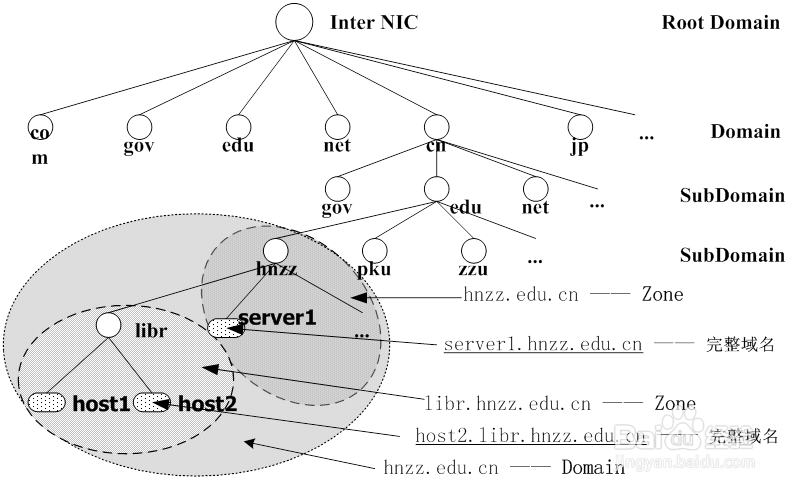
2、当客户机需要访问Internet上某一主机时,首先向本地DNS服务器查询对方IP地址,往往本地DNS服务器继续向另外一台DNS服务器查询,直到解析出需盟廊巴反访问主机的IP地址。这一过程为“查询”。递归查询(Recursive Query):客户机送出查询请求后,DNS服务器必须告诉客户机正确的数据(IP地址)或通知客户机找不到其所需数据。如果DNS服务器内没有所需要的数据,则DNS服务器会代替客户机向其他的DNS服务器查询。客户机只需接触一次DNS服务器系统,就可得到所需的节点地址。迭代查询(Iterative Query):客户机送出查询请求后,若该DNS服务器中不包含所需数据,它会自动转向另外一台DNS服务器查询,依次类推,直到查到数据,否则通知客户机查询失败。v反向查询(Reverse Query):客户机利用IP地址查询其主机完整域名,即FQDN。
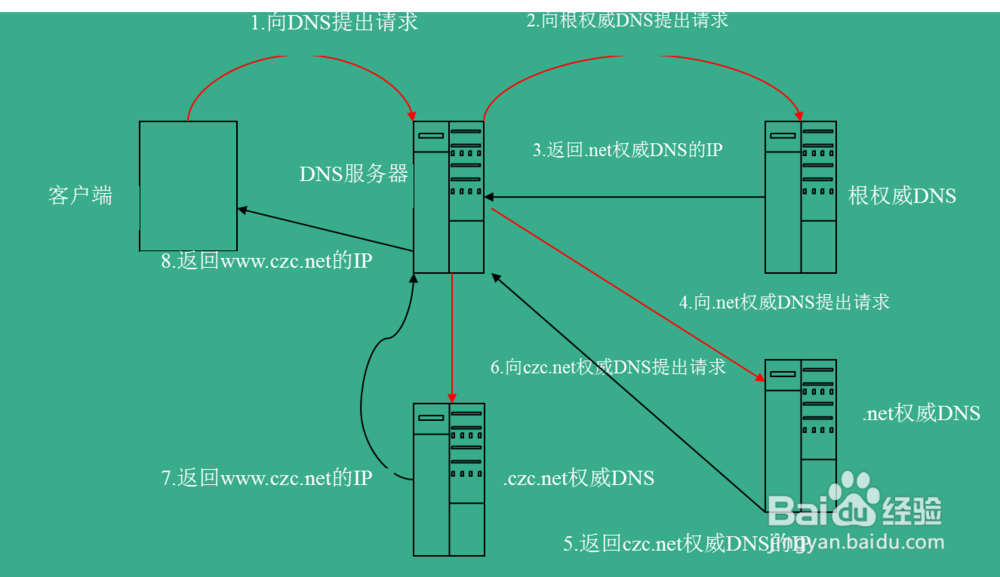
3、步骤一,运行“开始”/“设置”/“网络和拨号连接”,鼠标右键单击“本地连接”,选择“属性”/“Internet协议(TCP/IP)”/“属性”。
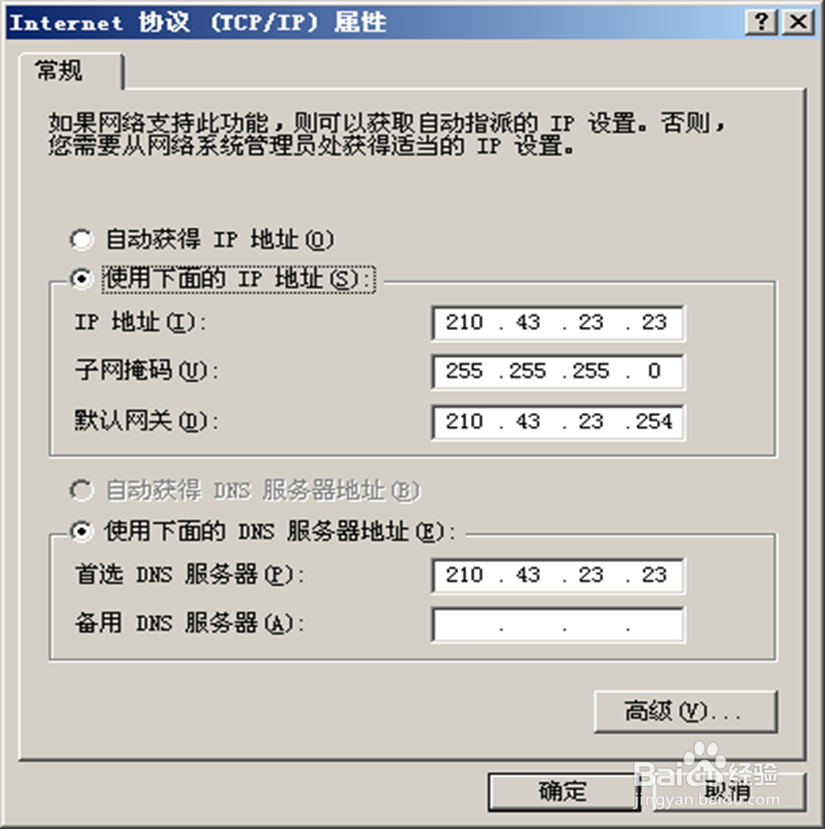
4、步骤二,运行“控制面板”中的“添加/删除程序”选项,选择“添加/删除Windows组件”。
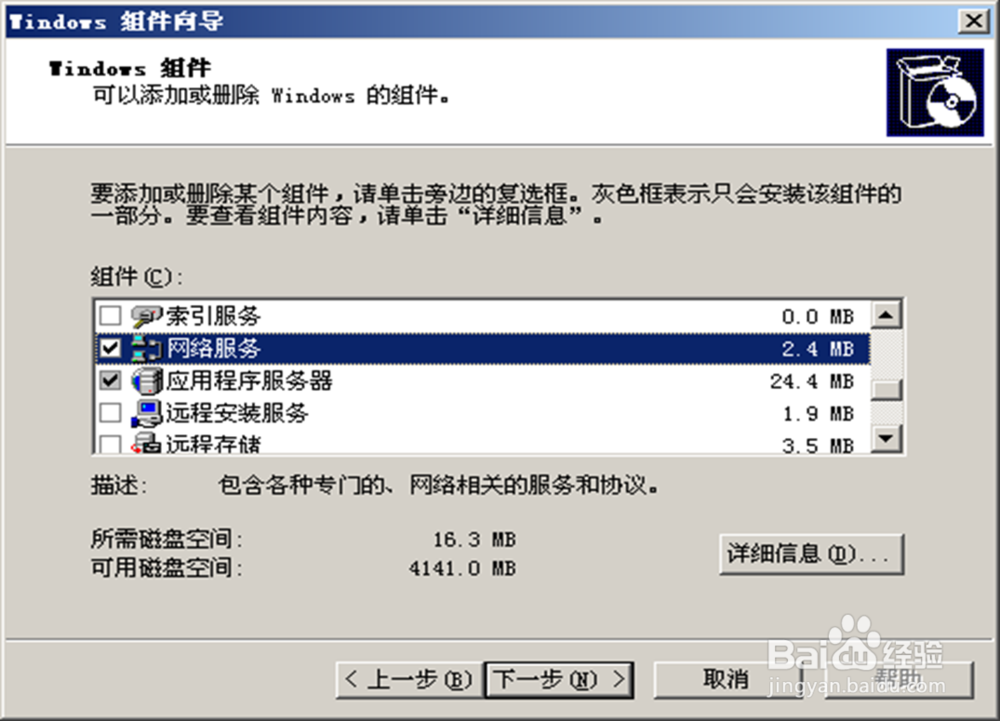
5、步骤三,选择“网络服务”复选框,并单击“详细信息”按钮,出现“网络服务”对话框。
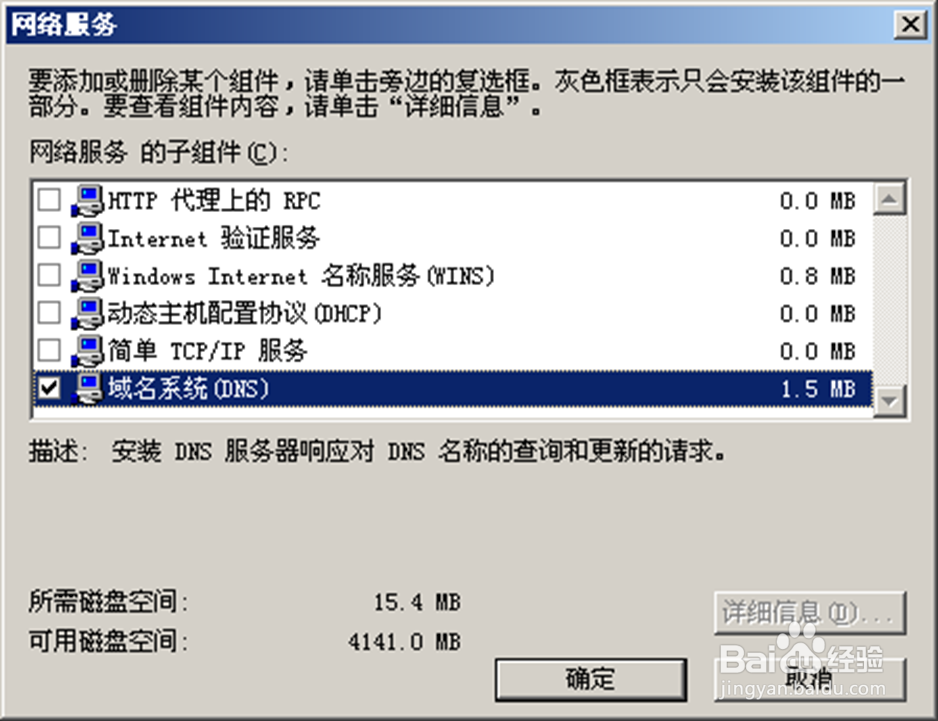
6、步骤四,在“网络服务”对话框中,选择“域名系统(DNS)”,单击“确定”按钮,系统开始自动安装相应服务程序。完成安装后,在“开始”/“程序”/“管理工具”应用程序组中会多一个“DNS”选项,使用它进行DNS服务器管理与设置。而且会创建一个%systemroot%\system32\dns文件夹,其中存储与DNS运行有关的文件,例如:缓存文件、区域文件、启动文件等。